Ziel dieses Artikels ist es, Sie durch den Prozess und verschiedene Optionen für die nahtlose Migration Ihrer Daten zwischen Ihren alten und neuen Mac-Computern zu führen.
Migration von Parallels Desktop zwischen Mac-Computern mit Apple-Chip
Nachfolgend finden Sie die Liste der empfohlenen Optionen, mit denen Sie Parallels Desktop von einem Mac mit Apple-Chip auf den anderen Mac mit Apple-Chip migrieren können.
Verwenden Sie den Migrationsassistenten
Der Migrationsassistent von Apple ist ein Dienstprogramm, das die Übertragung all Ihrer Dokumente, Apps, Benutzerkonten und Einstellungen von einem alten Mac auf einen neuen vereinfacht, wenn Sie auf ein neues Gerät aktualisieren oder zwischen Mac-Computern wechseln, und so einen nahtlosen Übergang gewährleistet. Um die Migration durchzuführen, befolgen Sie alle Schritte, die im Migrationsleitfaden von Apple beschrieben sind .
Installieren Sie Parallels Desktop manuell
Hinweis : Wenn Sie eine Windows 11-VM haben, die einen TPM-Chip enthält, lesen Sie bitte den Abschnitt „ VM mit TPM auf einen anderen Mac verschieben“ von KB 122702 , um zu erfahren, wie Sie eine solche VM übertragen.
Auf Ihrem alten Mac-Computer:
1. Stellen Sie sicher, dass die VM heruntergefahren ist. Schließen Sie das VM-Fenster nicht einfach mit einer roten Schaltfläche oben links im VM-Fenster, sondern fahren Sie es im Gastbetriebssystem herunter, indem Sie im oberen Mac-Menü auf „Aktion“ klicken und „Herunterfahren“ auswählen.
2. Suchen Sie die VM auf Ihrem Mac und kopieren Sie sie auf ein Speichermedium Ihrer Wahl.
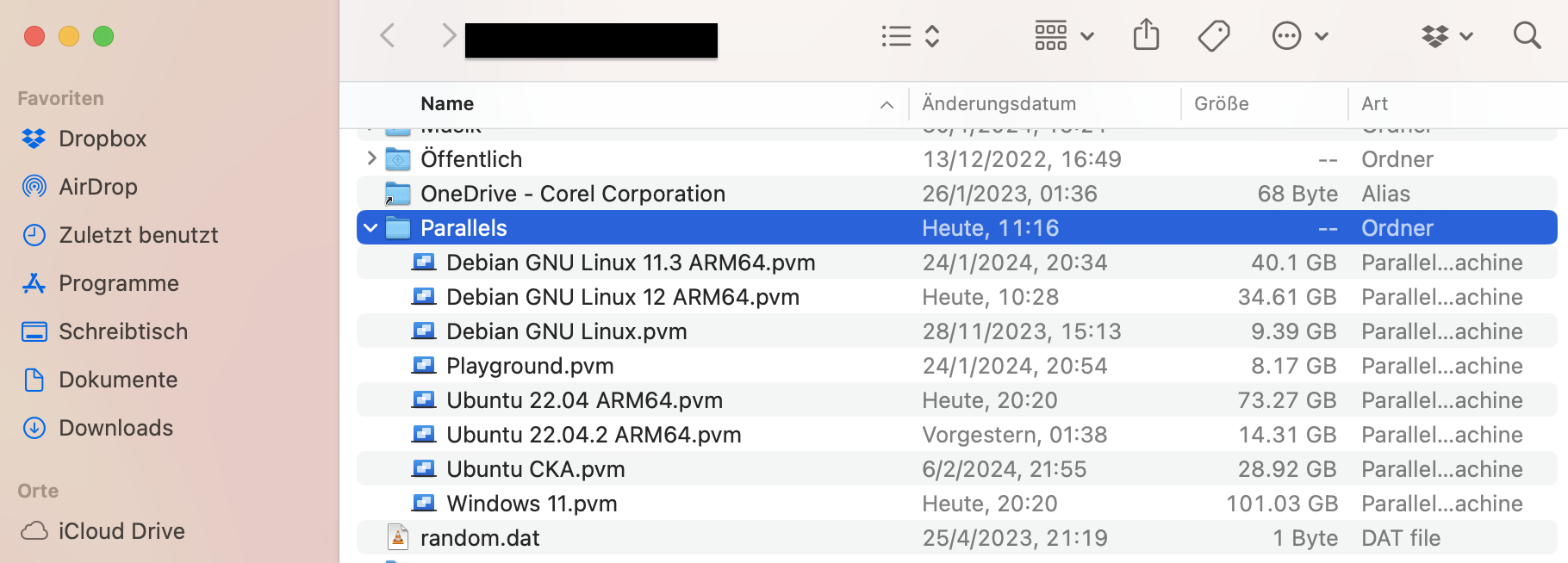
Hinweis: Standardmäßig haben Parallels Desktop VM-Dateien die Erweiterung .pvm. Sie werden entweder im ParallelsOrdner innerhalb Ihres Benutzerordners oder unter gespeichert /Users/Shared/Parallels. Ein weiterer möglicher Speicherort ist der Parallels-Ordner im Ordner „Dokumente“ .
Auf Ihrem neuen Mac-Computer:
1. Laden Sie hier mit Ihrem Webbrowser die neueste Version von Parallels Desktop herunter .
2. Starten Sie die heruntergeladene .dmg-Datei, doppelklicken Sie auf Install Parallels Desktop.app und warten Sie, bis die Installation erfolgreich abgeschlossen ist.
3. Gehen Sie zu Finder > Anwendungen > Parallels Desktop, um die Anwendung zu starten.
4. Melden Sie sich bei Ihrem Parallels-Konto an und aktivieren Sie Parallels Desktop. Bei der Aktivierung auf dem neuen Mac wird eine Warnung angezeigt, dass die Lizenz bereits verwendet wird:
Klicken Sie auf „Auf diesem Mac aktivieren“ und die aktuelle Kopie wird erfolgreich aktiviert. Dadurch wird die Lizenz auf dem alten Mac automatisch deaktiviert.
Hinweis: Das Obige gilt für die Parallels Desktop für Mac Standard- oder Pro Edition-Lizenz. Um eine Parallels Desktop Business Edition-Lizenz auf einen neuen Mac zu übertragen, befolgen Sie bitte die Schritte von KB 122760 .
5. Laden Sie die von Ihrem alten Mac gespeicherte .pvm-Datei herunter/kopieren Sie sie in den ParallelsOrdner in Ihrem Benutzerordner oder unter/Users/Shared/Parallels.
6. Doppelklicken Sie auf die .pvm-Datei, um die VM auf Ihrem neuen Mac zu registrieren und zu starten.
Migrieren Sie Parallels Desktop von einem Mac mit Intel-Prozessor auf einen Mac mit Apple-Chip
Aufgrund grundlegender Unterschiede in der CPU-Architektur kann eine Intel-basierte VM nicht auf einem neuen Mac mit Apple-Silizium verwendet werden. Sie können diesem Artikel jedoch folgen, um persönliche Daten zwischen Intel-basierten und ARM-basierten virtuellen Maschinen zu kopieren.
#- INTERN (Inhalt unter dieser Zeile ist im veröffentlichten Artikel nicht sichtbar) -
Wenn ein Kunde die Lizenz bereits auf drei Macs verwendet hat und versucht, sie auf den vierten Mac zu übertragen, wird ihm folgender Fehler angezeigt:
Die Lizenz hat das Aktivierungslimit erreicht. Diese Lizenz wurde zur Aktivierung von Parallels Desktop für Mac auf drei verschiedenen Computern verwendet und kann nicht für weitere Aktivierungen verwendet werden. Sie müssen eine zusätzliche Lizenz erwerben, um Parallels Desktop für Mac auf diesem Computer zu aktivieren.
Lösung: HWID in SWP zurücksetzen.
Was this article helpful?
Tell us how we can improve it.